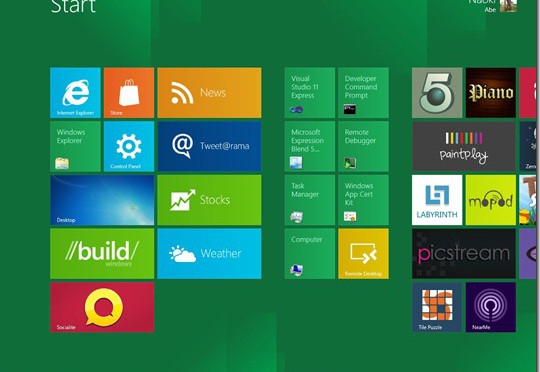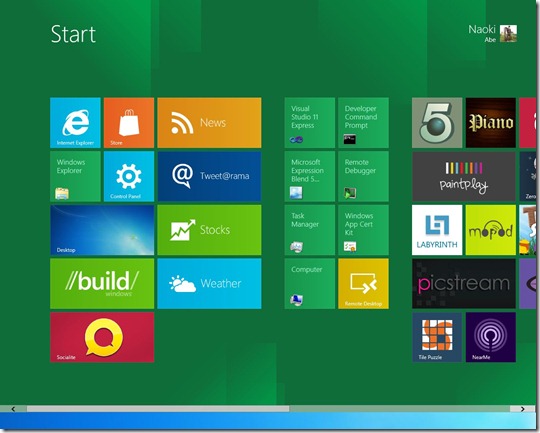現在、わけあってIP電話のお勉強をしています。そんなわけで、私の最も苦手とするOSのインストールをすることになりました。はい、Linuxです。
物理環境は用意できないので仮想環境(当然、Hyper-Vです)にインストールしてみました。
Asteriskとは、簡単に言うと電話の交換機になります。それがインストール済みの状態で提供されているのが、AsteriskNOWになります。
このAsteriskNOWはCentOSベースで提供されているので、Hyper-Vで動きますよね~
今回入手したのはAsteriskNOW 2.0.2になります。
インストールはほぼ全自動だったので、特に問題ありませんでした。
問題は「Linux Integration Services」のインストールになります。LinuxのOSのバージョンによって、ISのバージョンも確か違ったはず。
ということで、今回使用したCentOSのバージョンを調べてみると、5.8でした。
5.xのバージョンで使用する「Linux Integration Services」のバージョンは2.1なので入手してインストールします。
しかし、このディストリビューションではうまくインストールできない・・・
どうやら、ISのインストールには開発ツールが必須のようです。入っていないのでインストールする必要がありました。
当然のことながら、まだISが入っていないのでHyper-Vのネットワークカードは動きませんので、レガシーネットワークカードにしてとりあえず、ネットワーク通信が可能な状態にしてインターネットにつなげます。